Tabloya naverokê
Di vê gotarê de, em ê hin ramanan destnîşan bikin ka meriv çawa Excel VBA bikar tîne da ku guhêrbarek rêzê ji hilbijartinê re saz bike. Em dikarin bi karanîna VBA li ser van şaneyên hilbijartî hin operasyonên hevpar pêk bînin. Di daneheva Excel ya jêrîn de, em hin navên komê yên rojavayî û stranbêjên dengbêj ên têkildar nîşan didin.

Daxistina Pirtûka Xebatê ya Pratîkê
VBA ji bo Vebijêrk Range.xlsm
5 Awayên Bikaranîna VBA-yê ji bo Vebijêrkek Rêjeyê Di Excel-ê de Vebijêrin
1. Guherbara Rêzeyê Saz Bike Ji bo Hilbijartina Rêjeyekê ji hêla Excel VBA ve
Em dikarin bi rêbera mîhengê di VBA de rêzek hilbijêrin. Bifikirin ku em dixwazin şaneyên B5:C8 hilbijêrin. Werin em biçin prosedûra jêrîn.
Gavên:
- Ji bo nivîsandina kodê di VBA de, pêşî, Pêşdebir veke tab û paşê Visual Basic hilbijêrin.
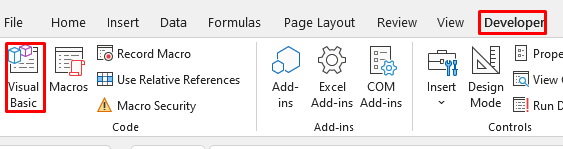
Piştre, ew ê pencereyek nû ya Microsoft Visual Basic ji bo veke. Serlêdan .
- Niha, Têxe >> Modul
hilbijêre. 
- Koda jêrîn di Modula VBA de binivîse.
8193

Li vir, em diyar dikin rangeya B5:C8 wekî Rng1 . Em wê bi Rêbaza Rêzeyê ya VBA hilbijêrin. Di hişê xwe de bin ku divê em çalak bikin excel pelê ji ber vê yekê me pelika selectRange çalak kir.
- Niha vegerin pelê û birevînin Makro .

- Piştî wê, hûn ê bibînin ku rangeya B5:C8 bixweber hatiye hilbijartin.

Bi vî awayî hûn dikarin guherbara rêzê ya xwestî bi karanîna VBA veqetînin.
Zêdetir Bixwînin: Excel VBA: Rêzeya şaneyên bi nirxan bistînin (7 Nimûne)
2. Bikaranîna VBA-yê ji bo Formatkirina Hucreyan ji hêla Guherbara Rêzeyê ve
Bifikirin ku databasa me wekî wêneya jêrîn xuya dike.

Em dixwazin sernavê stûr û AutoFit stûnan . Em dikarin vê yekê bi rêya VBA bikin. Ka em bibînin ka em çawa dikarin vê yekê bikin.
Gavên:
- Pêşî, Visual Basic vekin û koda jêrîn li binivîsin. 1>Modula VBA (ji bo dîtina çawa vekirina Visual Basic û Modula VBA , ji kerema xwe biçin Beş 1 ).
4476

Li vir me rangeya B4:C4 wek xyz destnîşan kir. Dûv re me rêbaza Bold bikar anî da ku nivîsarên di hucreyê de B4 û C4 stûr çêbikin. Her weha me stûnên B û C bi bikaranîna rêbaza AutoFit vekir.
- Niha, vegerin ser pelê û Makro ku bi navê SetRange tê binavkirin bimeşînin.
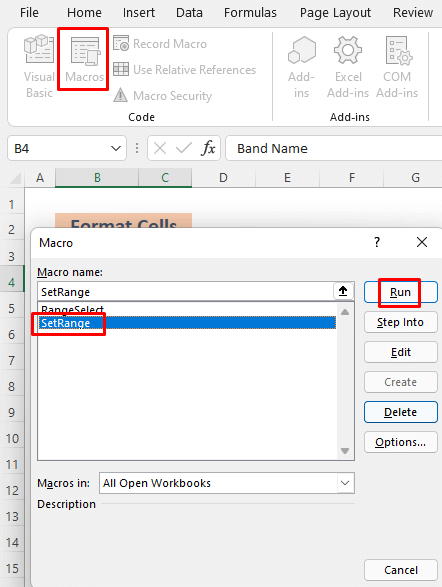
Piştî wê, hûn ê bibînin navên di stûnên û sernavên de bi zelalî stûr dibin û têne hilbijartin.
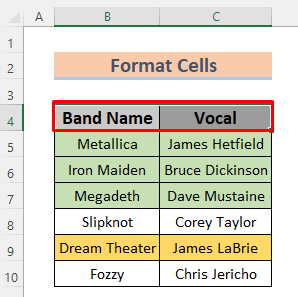
Bi şopandina vê rêyê , hûn dikarin şaneyên û AutoFit stûnan guhêrbarên rêzê de format bikin. VBA .
Xwendinên Wekhev
- Meriv çawa VBA-yê ji bo her rêzek di nav rêzek Excel-ê de bikar tîne
- Meriv çawa VBA-yê bikar tîne da ku Rêzeya ji Hucreya Çalak di Excel de Hilbijêre (3 Rêbaz)
- Excel Macro: Gelek Stûnan Bi Rêzeya Dînamîk (4 Rêbaz) Rêz bike 2>
3. Kopîkirina Rêjeyekê bi Sazkirina Hilbijartina Rêjeya Guherbar di VBA-yê de
Bifikirin ku em dixwazin B6:C9 bi danîna guherbara rêzê ji bo hilbijartinê kopî bikin. 2>. Werin em prosedûra jêrîn nîqaş bikin.
Gavên:
- Pêşî, Visual Basic vekin û koda jêrîn li binivîsin. Modula VBA (ji bo dîtina çawa vekirina Visual Basic û Modula VBA , ji kerema xwe biçin Beş 1 ).
1589
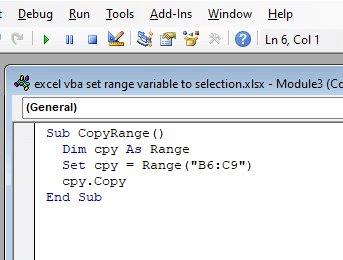
Li vir, me bi hêsanî range B6:C9 bi karanîna rêbaza Copy ya VBA kopî kir. Me range B6:C9 wekî cpy destnîşan kir.
- Niha vegerin rûpela xwe û Makros . Hilbijêre CopyRange ji ber ku ew navê Makro te ya niha ye.
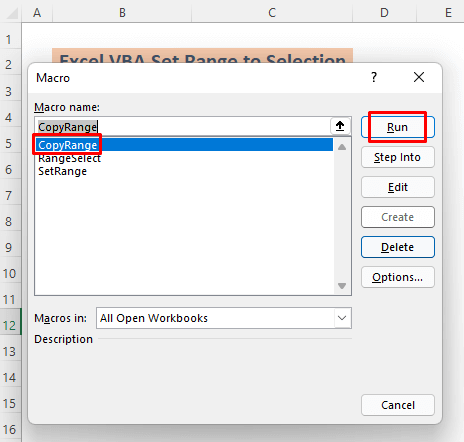
Hûn ê rêza yê bibînin B6:C9 tê kopî kirin.

Hûn dikarin bi tikandina <1 vê range li her derê pelê Excel-ê bixin>CTRL + V . Min rêze bi B12 bi C15 vekir.

Bi vê rêbazê re, hûn dikare kopî bike a range bi danîna guherbara rêzê ji bo hilbijartinê li Excel VBA .
Bêtir Bixwîne : Excel VBA: Dînamîk kopî bikinRêjeya Pirtûka Xebatê ya Din
4. Hucreyên bi Rengê re Bi Sazkirina Guherbara Rêzeya Hilbijartinê Form bikin
Bê guman em dixwazin rêzên 8emîn û 10emîn rêzên danehevê bi kesk
Gavên:
- Pêşî, Visual Basic vekin û koda jêrîn li binivîsin. Modula VBA (ji bo dîtina çawa vekirina Visual Basic û Modula VBA , ji kerema xwe herin Beş 1 ).
1584

Li vir em range xweya B8:C8 û B10:C10 wekî x1 û x2 <2 diyar dikin> bi rêzê ve. Me renga Excel Pargeh wekî ActiveSheet kir û me rêzikên xwe yên xwestî bi Taybetmendiya ColorIndex rengîn kir.
- Niha vegere rûpela xwe û Macros bimeşîne. Hilbijêre Rengê Rengê ji ber ku ew navê Makro ya niha ye.
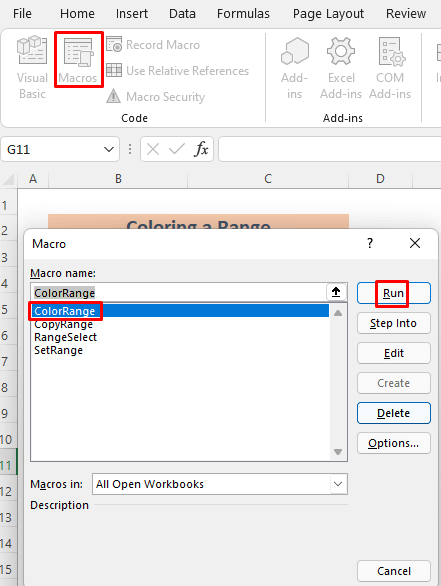
Piştî wê, hûn ê ya tê xwestin bibînin. rêze bi kesk reng dagirtî.

Ji ber vê yekê hûn dikarin bi danîna şaneyan bi reng format bikin. guhêrbar ji bo hilbijartinê.
Zêdetir Bixwîne: Meriv çawa bi Rêz û Stûna Guherbar re bi Excel VBA re Rêzeyê Bikaranîne
Xwendinên Wekhev
- VBA ku di nav rêz û stûnan de di navberekê de li Excel digere (5 Nimûne)
- Excel VBA Di nav Rêjeyê de heya Hucreya Vala Bigerin (4 Nimûne)
- Meriv çawa di Excel VBA de (3 Rê) Rêzeyê Veguhezîne Array
5.Jêbirina Rêzan bi Sazkirina Guherbara Rêzeyê di VBA-yê de
Bifikirin ku em dixwazin rêzên 8mîn û 10emîn rêzikên danehevê bi kesk jêbikin. . Werin em danasîna jêrîn bişopînin.
Gavên:
- Pêşî, Visual Basic vekin û koda jêrîn li binivîsin. Modula VBA (ji bo dîtina ka meriv çawa Visual Basic û Modula VBA vedike, ji kerema xwe herin Beş 1 ).
1586

Rêzikên yên ku em dixwazin jêbirin B8:C8 û B10:C10 ne. Me navên wan wek x1 û x2 danî. Paşê me ew tenê bi rêbaza Jêbibe jêbirin.
- Niha vegere rûpela xwe û Makroyan bimeşîne. Hilbijêre DeleteRange ji ber ku ew navê Makro ya niha ye.
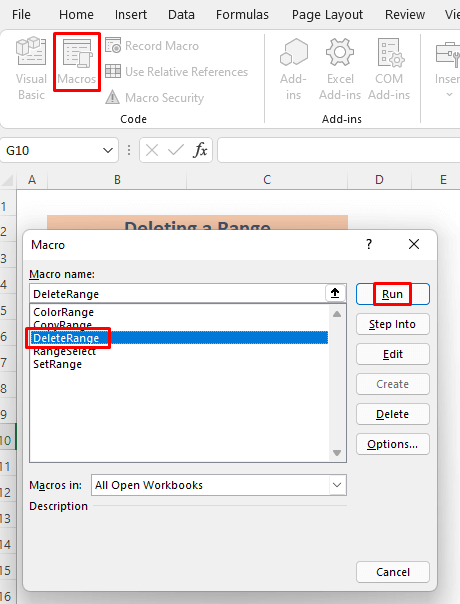
Piştî wê, hûn ê <1 1> rêzeçiyayên B8:C8 û B10:C10 çûne.

Bi şopandina vê nêzîkbûnê, hûn dikarin rêzan
Beşa Pratîkê
Di wêneya jêrîn de, hûn ê daneheva ku me di vê gotarê de li ser xebitîne bibînin da ku hûn dikare bi tena serê xwe pratîkê bike.
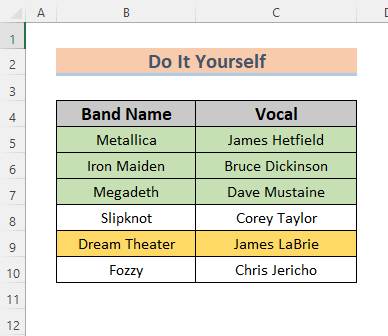
Encam
Bi kurtî, gotar bi tevahî li ser hin sepanan disekine ku guherbara rêzê bi hilbijartina ji hêla Excel VBA . Me hin rêbazên pir bingehîn diyar kir. Ger ramanek an bertekên we yên din hebin, ji kerema xwe wan di qutiya şîroveyê de bihêlin. Ev ê ji min re bibe alîkar ku min dewlemend bikimgotarên pêşerojê

